什麼是 Perfmon.exe 以及如何修復其高 CPU 使用率?
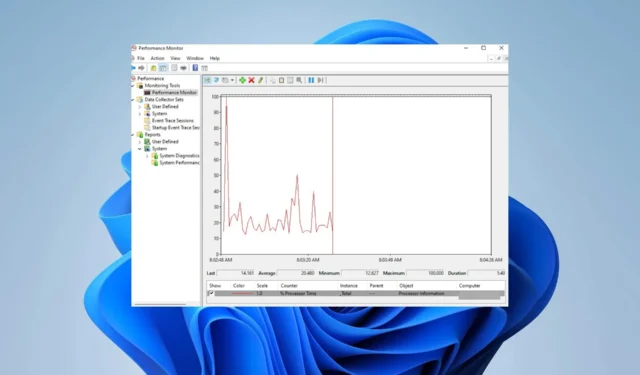
您是否曾在 Windows PC 上遇到過高 CPU 使用率?如果是這樣,Performance Monitor(也稱為 perfmon.exe)可以幫助分析和監控系統的性能。
在最近的一篇文章中,我們探討了英特爾系統高 CPU 使用率的複雜性。今天,我們遇到了類似的挑戰。
但是,在嘗試任何解決方案之前,我們必須確定此問題的根本原因。這樣,我們可以確保我們的方法有效地解決核心問題。
Perfmon exe 有什麼用?
Windows Performance Monitor (perfmon.exe) 是一款功能強大的內置工具,供 Windows 用戶跟踪和分析其係統性能。
它可用於以下用途:
- 實時監控資源使用情況。
- 歷史數據監控。
- 監控磁盤、CPU、網絡和內存使用情況。
Perfmon 和任務管理器一樣嗎?
不,兩者有幾個主要區別。讓我們快速瀏覽一下不同的功能。
任務管理器:
- 顯示一台 PC 上所有正在運行的應用程序和進程。
- 啟動或結束進程的能力。
- 僅顯示一般系統性能測量。
- 不記錄任何數據。
性能監視器:
- 實時性能監控。
- 支持數據記錄。
- 可以實時監控大量的過程圖。
- 顯示詳細信息,例如線程計數、處理器時間、內存大小等。
- 高度可定制。
如何修復 perfmon.exe 高 CPU 使用率?
1.更新電腦驅動
- 在主屏幕上,按住Windows +X 鍵啟動設備管理器。
- 設備管理器打開後,現在單擊顯示適配器並右鍵單擊您的圖形卡並選擇更新驅動程序。
- 完成更新顯示適配器後。
- 現在單擊Network adapters並右鍵單擊您的網絡驅動程序並選擇Update driver。
2. 執行系統維護檢查
- 在您的主屏幕搜索欄中鍵入控制面板,然後單擊打開。
- 現在在搜索欄中輸入故障排除並打開它。
- 現在點擊查看全部。
- 接下來找到系統維護並單擊它以對其進行故障排除。
- 彈出下一個窗口後,單擊Advanced。
- 現在取消自動應用修復並單擊下一步。
- 只需按照屏幕上的說明完成故障排除。系統維護故障排除程序可以識別和解決可能自動出現的任何問題。
疑難解答完成後,檢查問題是否已解決。
3.結束perfmon.exe進程。
- 在您的主屏幕上,同時按住Ctrl+ Shift+Esc鍵以啟動任務管理器。
- 彈出任務管理器窗口的那一刻,在正在運行的進程列表中找到perfmon.exe進程。
- 現在右鍵單擊perfmon.exe進程。
- 在出現的下一個窗口中,選擇“結束任務”以終止該過程。
如果您遇到 Perfmon.exe 問題,無需驚慌 – 通常,有一個簡單的修復方法。
我們的團隊衷心希望本指南能為您提供一些幫助。不過,如果您遇到其他解決方案,請隨時與我們分享。



發佈留言